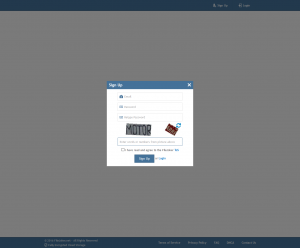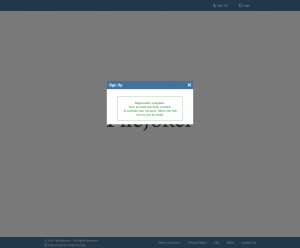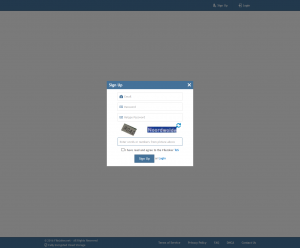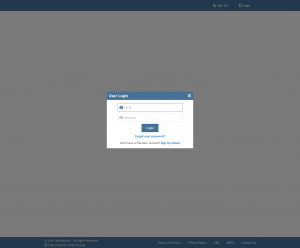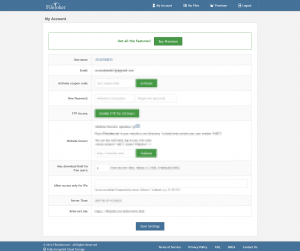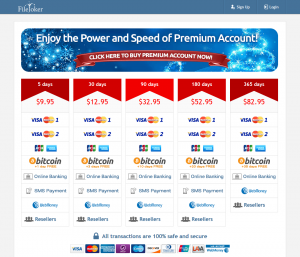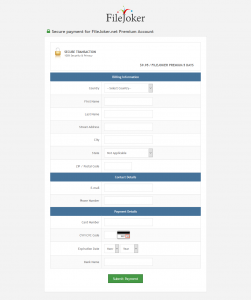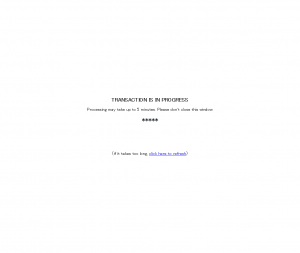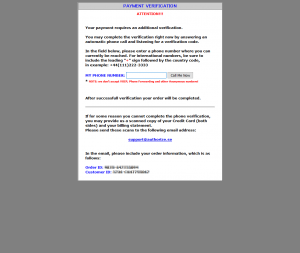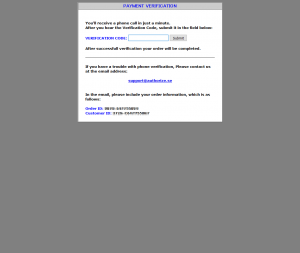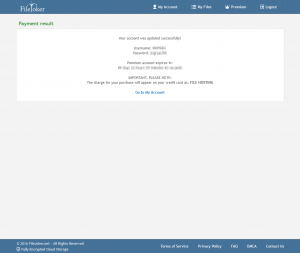FileJoker.net

アップロードサイト FileJoker.net の紹介です。
会員種別
会員種別はゲスト・無料会員・有料会員の3種類があります。
| ゲスト | 無料会員 | 有料会員 | |
|---|---|---|---|
| 最大保存容量 | なし | 50GB | 無制限 |
| ダウンロード待ち時間 | あり | なし | |
| 速度制限 | あり | なし | |
| 並列ダウンロード | 不可 | 可 | |
| ダウンロードの再開 | 不可 | 可 | |
| ダウンロード時の 画像認証 |
あり | なし | |
ダウンロードは有料会員のみ無制限で、その他の場合は上記の表の通りの制限が付きます。
有料会員の価格
有料会員(Premiumアカウント)は 5日・30日・90日・180日・365日 の5種類があります。当然ですが、期間が長いものが1日当たりの金額は安くなります。
| 5日 | 30日 | 90日 | 180日 | 365日 | |
|---|---|---|---|---|---|
| 価格 | $9.95 | $12.95 | $32.95 | $52.95 | $82.95 |
| 一日あたり | $1.99 | $0.43 | $0.37 | $0.29 | $0.22 |
無料会員登録の方法
1.サイトを開く
こちらからFileJoker.net公式サイトを開くと いきなり会員登録画面になります。必要な情報を入力し、[Sign Up]ボタンをクリックします。
ログインするために使用するメールアドレスを入力します。
・Password
ログインするために使用するパスワードを入力します。
・Retype Password
Passwordに入力したものを再度入力します。
・Enter words or numbers from picture above
ロボット登録ではない事を確認するための項目です。崩れ文字を下のテキストボックスに入力してください。
2.登録完了
登録が完了すると下記の画面が表示されます。画面右上の[Login]をクリックしログインしてください。
有料会員登録の方法
1.サイトを開く
FileJoker.net公式サイトを開き、ポップアップ画面の[Login]をクリックします。
2.ログイン
メールアドレス・パスワードを入力し[Login]ボタンをクリックしてログインします。
メールアドレスを入力します。
・Password
パスワードを入力します。
3.Premium登録画面へ移動する
画面上部にある[Premium]をクリックします。
4.課金方法の選択
一覧の中から加入するプランを選択し、お好きな課金方法を選択してください。ここでは [VISA1] を選択します。([JCB/AMEX]も同じ画面のようです。)
5.支払情報を入力する
クレジットカードに登録している姓名・カード番号・電話番号・生年月日・住所・郵便番号などを入力します。
・Country
JAPAN を選択してください。
・First Name
名をローマ字で入力します。(例:Taro)
・Last Name
姓をローマ字で入力します。(例:Yamada)
・Street Address
住所(番地)を英語で入力します。(例: 1-1-1,Honcho)
・City
都道府県と市町村を英語で入力します。(例:Hachioji-Shi,Tokyo-To)
・State
Not Applicable のままで構いません
・ZIP / Postal Code
郵便番号を7桁で入力します。(例:1230001)
メールアドレスを入力します。
・Phone Number
国際電話番号形式で電話番号を入力します。市外局番の先頭0を取り、先頭に81 を追加してください。
(例:0901234xxxx の場合は 81901234xxxx)
・Card Number
有効期限を 月/年 の形式で入力します。
・CVV/CVC Code
有効期限を 月/年 の形式で入力します。
・Expiration Date
有効期限を 月/年 の形式で入力します。
・Bank Name
カードを発行した会社名を入力します。
(例:三井住友カードの場合は Sumitomo Mitsui Card Company, Limited)
6.決済処理
クレジットカードの決済処理が行われます。画面が切り替わるまでしばらく待ちます。
7.追加確認
もしかすると音声認証が必要になるかも知れません。(私は必要になりました)
電話番号を入力し [Call Me Now]ボタンをクリックします。
電話番号は 国際電話番号形式で電話番号を入力します。市外局番の先頭0を取り、先頭に+81 を追加してください。
(例:0901234xxxx の場合は +81901234xxxx)
[Call Me Now]ボタンをクリックすると電話がかかってきます。音声ガイダンスは日本語ですので安心してください。
音声の内容に従い4桁のコードを画面に入力し、[Submit]ボタンをクリックします
8.決済完了
決済が完了すると下記の画面になります。この画面にログイン情報(ID/パスワード)が表示されます。
最初に入力したメールアドレス宛にも同様の情報が送信されます。
有料会員解約の方法
(準備中です)
-
前の記事

alfafile.net
-
次の記事
記事がありません